ٹریفک کسی بھی آن لائن کاروبار کی زندگی کا خون ہے۔ جتنا ٹریفک آپ کے پاس ہوگا اتنا ہی زیادہ محصول آپ کو ملے گا۔ جب کہ آپ کی ویب سائٹ پر ٹریفک چلانے کے لئے درجنوں مختلف طریقے ہیں ، SEO سب سے زیادہ موثر ہے۔ یہ سبق آپ کو دکھاتا ہے Yoast SEO کو انسٹال اور تشکیل کرنے کا طریقہ (بہترین اور تجویز کردہ ترتیبات کا استعمال کرتے ہوئے)۔
آپ تو WordPressطاقت والی ویب سائٹ کو استعمال کرتے ہوئے بہتر بنایا گیا ہے۔ Yoast کی SEO، آپ ہر روز ہزاروں ھدف بنائے گئے زائرین کو مفت میں وصول کرسکتے ہیں جو آپ جو بیچ رہے ہیں اسے خریدنے کے لئے تیار ہیں۔
اس سے پہلے کہ ہم اس میں ڈوبکی جائیں Yoast کی WordPress SEO پلگ ان کی ترتیبات آئیے جلدی سے احاطہ کرتے ہیں کہ SEO کیوں اتنا ضروری ہے۔
نامیاتی تلاش سے مفت زائرین کی اس مقدار کو وصول کرنا وہی ہے جو ہر مارکیٹر اور کاروباری مالک کا خواب ہے۔
لیکن معاہدہ یہاں ہے:
وہاں پہنچنا مشکل ہے ، اور اس میں بہت سارے SEO کام شامل ہیں۔ آپ کو صفحے پر اور آف پیج SEO دونوں کو سنبھالنے کی ضرورت ہے۔
بہت سارے لوگ اس کی اہمیت کو نظرانداز کرتے ہیں اچھے صفحے پر SEO. لیکن مجھ پر یقین کرو ، یہ اتنا ہی اہم ہے جتنا آف پیج SEO لنک بلڈنگ جیسے حربے۔
صفحہ پر SEO مدد کرتا ہے۔ Google جانیں کہ آپ کا مواد کیا ہے اور آپ جن مطلوبہ الفاظ کو نشانہ بنانے کی کوشش کر رہے ہیں۔
اب، آسان صفحے پر SEO آسان ہے سطح پر ، لیکن بہت ساری چیزیں جو پچھلے حصے پر چلتی ہیں۔
یہ اتنا آسان نہیں ہے جیسا کہ عنوان میں چند مطلوبہ الفاظ شامل کرنا اور اسی مطلوبہ الفاظ کو ایک درجن بار مواد میں چھڑکنا۔
اسی بات پر زیادہ تر لوگ یقین رکھتے ہیں کہ پیج ایس ای او کے بارے میں ہے۔ لیکن اس میں اور بھی بہت کچھ ہے۔ شاید آپ خود کو سنبھال لیں۔
جبکہ WordPress آؤٹ آف دی باکس کے لئے مرضی کے ہے تلاش کے انجن کی طرح Google، اس میں ابھی بھی بہت ساری خصوصیات کا فقدان ہے جن کی آپ کو اپنی سائٹ کو تلاش کے انجن کے لیے مکمل طور پر بہتر بنانے کی ضرورت ہے۔
مثال کے طور پر، WordPress آپ کے خطوط اور صفحات کی میٹا تفصیل میں ترمیم کرنے کے ل built بلٹ ان پیش نہیں کرتا ہے.
یہ کہاں ہے کے لئے Yoast SEO پلگ ان WordPress بچاؤ کے لئے آتا ہے.
Yoast کی ایک مفت ہے WordPress رابطہ بحال کرو جو آن صفحہ SEO کے تمام تکنیکی حص handے کو سنبھالتا ہے ، لہذا آپ اس پر توجہ مرکوز کرسکتے ہیں کہ جس میں آپ بہترین ہو ، بہترین مواد تیار کریں۔
اس میں Yoast SEO سبق، میں نصب کرنے اور ترتیب دینے کے آسان عمل کے ل the آپ کی رہنمائی کروں گا WordPress SEO کی طرف سے Yoast پلگ ان.
مجھ سے اکثر پوچھا جاتا ہے کہ Yoast کے لیے سب سے بہتر اور تجویز کردہ ترتیبات کیا ہیں۔ یہ عین عمل اور ترتیب کی ترتیبات ہے جو میں ہر ایک پر استعمال کرتا ہوں۔ ویب سائٹ جو میں بناتا ہوں۔. تو، اگر آپ تیار ہیں، تو آئیے اندر کودیں۔
Yoast SEO کیا ہے؟

Yoast SEO مفت ہے WordPress رابطہ بحال کرو جوسٹ ڈی والک کے ذریعہ تخلیق کیا گیا ہے جو کوڈ کی ایک لائن کو لکھے بغیر سرچ انجنوں کے ل for اپنی ویب سائٹ کو بہتر بنانے میں مدد کرتا ہے۔
پلگ ان میں 5+ ملین انسٹال ، فائیو اسٹار ریٹنگز ہیں ، اور آپ کی سائٹ کا میٹا ڈیٹا ، XML سائٹ کا نقشہ ، بریڈ کرمبس سے متعلق امتدادوں کا انتظام کرنے سے لے کر ہر چیز کو سنبھالتا ہے۔
مختصر طور پر ، Yoast SEO کو ہر ایک کے لئے آسان اور آسان بنا دیتا ہے۔
یہ نہ صرف آپ کو اپنی سائٹ کو تلاش کے انجن جیسے بہتر بنانے میں مدد کرتا ہے۔ Googleلیکن یہ آپ کی سائٹ کے مواد کے معیار کو بہتر بنانے میں بھی مدد کرتا ہے۔
Yoast SEO ایک مکمل حل ہے۔ اور Yoast SEO کے بغیر ، آپ کو سرچ انجنوں کے ل your اپنی سائٹ کو مکمل طور پر بہتر بنانے کے ل a ایک درجن سے زیادہ پلگ انز انسٹال کرنا ہوں گے۔
Yoast SEO پلگ ان انسٹال کرنا
پلگ ان انسٹال کرنا ایک آسان آسان عمل ہے اور اس میں ایک منٹ سے زیادہ وقت نہیں لگتا ہے۔
پہلے ، اپنے میں لاگ ان کریں WordPress سائٹ کا ڈیش بورڈ اب ، پلگ انز پر نیویگیٹ کریں -> نیا شامل کریں:

اب ، "Yoast SEO" کی تلاش کے ل search سرچ باکس کا استعمال کریں:

تنصیب کا عمل شروع کرنے کے لئے پہلے نتائج پر انسٹال بٹن پر کلک کریں:

ایک بار پلگ ان انسٹال ہوجانے کے بعد ، پلگ ان کو چالو کرنے کے لئے ایکٹیویٹ بٹن پر کلک کریں:

یہی ہے.
آپ نے ابھی اپنے پر Yoast SEO پلگ ان انسٹال کیا ہے WordPress سائٹ ہاں!
اب جب کہ آپ نے اسے اپنی سائٹ پر انسٹال کیا ہے ، ہم اسے ترتیب دینا شروع کر سکتے ہیں۔
مندرجہ ذیل حصوں میں ، میں SEO پلگ ان کے ہر حص settingہ کو تفصیل سے ترتیب دینے پر جاؤں گا۔
Yastast SEO ڈیش بورڈ
ایک بار جب آپ پلگ ان انسٹال کریں گے ، تو آپ اپنے میں ایک نیا مینو آئٹم دیکھیں گے WordPress ایڈمن سائڈبار:

سیٹ اپ کا عمل شروع کرنے کے ل your ، اپنے ایڈمن سائڈبار میں SEO مینو آئٹم پر کلک کریں۔ یہ آپ کو Yoast SEO ڈیش بورڈ پر لے جائے گا:

Yoast SEO پلگ ان کے ڈیش بورڈ صفحے پر ، آپ کو دو خانے نظر آئیں گے:

سب سے پہلے آپ کو SEO کے کسی بھی مسئلے سے آگاہ کرنے کے لئے ہے۔ اگر پلگ ان آپ کی سائٹ کے SEO میں دشواریوں کا پتہ لگاتا ہے تو ، وہ اس خانے میں ظاہر ہوں گے۔
دوسرا باکس اطلاعات کے لئے ہے۔ یہ اطلاعات آپ کو پلگ ان کو بہتر بنانے میں مدد فراہم کریں گی۔
Yoast SEO پلگ ان کی بنیادی تشکیل
اس پلگ ان کی اعلی درجے کی ترتیبات میں غوطہ لگانے سے پہلے ، ہمیں بنیادی اختیارات تشکیل دینے کی ضرورت ہے۔ سبق کے اس حصے میں ، میں Yoast SEO ڈیش بورڈ کے تمام ٹیبز کے ذریعہ آپ کی رہنمائی کروں گا۔
ڈیش بورڈ میں 3 ٹیبز ہیں:

Yoast خصوصیات ٹیب
اس ٹیب میں 8 خصوصیات ہیں (جن پر آپ ٹوگل / آف کرسکتے ہیں):
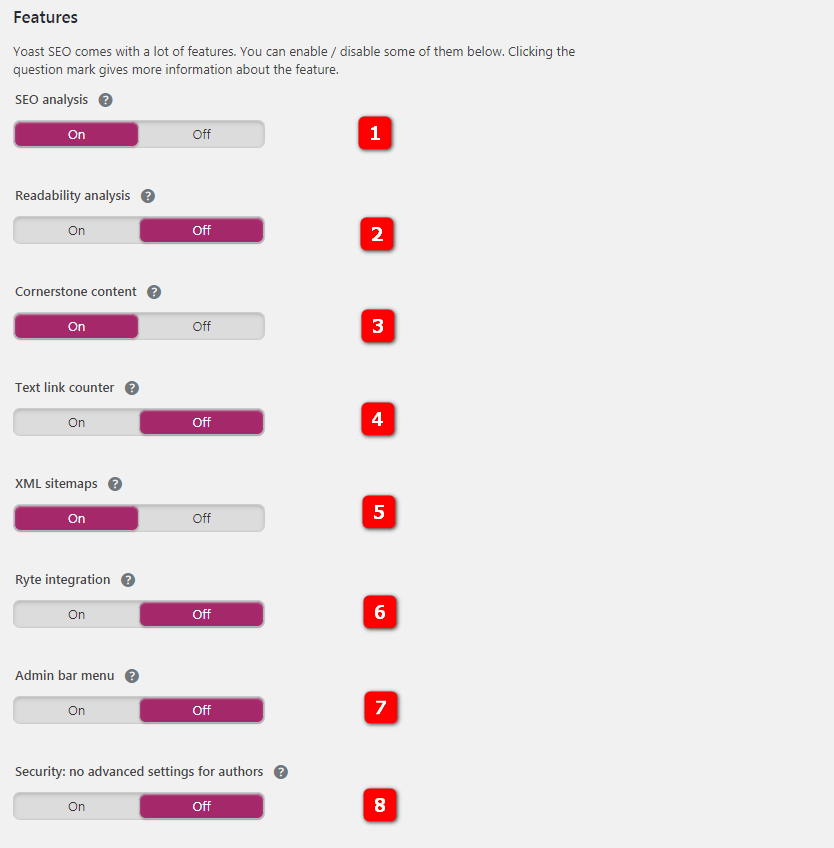
- SEO تجزیہ: SEO تجزیہ آپ کے متن کے SEO کو بہتر بنانے کے لئے تجاویز پیش کرتا ہے۔
- پڑھنے کے قابل تجزیہ: پڑھنے کے قابل تجزیہ آپ کے متن کی ساخت اور طرز کو بہتر بنانے کے لئے تجاویز پیش کرتا ہے۔ آپ اسے جاری رکھنا چاہیں گے۔ جب آپ کے مواد کے معیار کو بہتر بنانے کی کوشش کرتے ہیں تو یہ بہت مدد ملتی ہے۔
- سنگ بنیاد کا مواد: سنگ بنیاد مواد کی خصوصیت آپ کو اپنی ویب سائٹ پر سنگ بنیاد مواد کو نشان زد اور فلٹر کرنے دیتی ہے۔ اگر آپ کارن اسٹون کے مشمولات (اور اس کے بارے میں بعد کے حصے میں) کو فلٹر کرنے کے قابل ہونا چاہتے ہیں تو آپ کو اس اختیار کو فعال رکھنے کی ضرورت ہوگی۔
- ٹیکسٹ لنک کاؤنٹر: مطلوبہ الفاظ کے اینکر ٹیکسٹس کے ل better بہتر تجاویز پیش کرنے کے لئے Yoast SEO کو اپنی ویب سائٹ پر موجود تمام عوامی روابط کو گننے کی ضرورت ہے۔
- XML Sitemaps: Yoast SEO جن XML سائٹ کا نقشہ تیار کریں (ذیل میں XML سائٹ نقشہ جات کے بارے میں مزید)۔
- رائٹ انضمام: رائٹ ہفتہ وار چیک کرے گا اگر آپ کی سائٹ ابھی بھی سرچ انجنوں کے ذریعہ انڈیکس ہے اور Yoast SEO آپ کو مطلع کرے گا جب ایسا نہیں ہوتا ہے۔
- ایڈمن بار مینو: Yoast SEO ترتیبات اور مطلوبہ الفاظ کے تحقیقاتی ٹولز میں مفید شارٹ کٹ کے ساتھ ایڈمن بار میں ایک مینو شامل کرتا ہے۔
- سیکیورٹی: مصنفین کے لئے کوئی جدید ترتیبات نہیں ہیں: Yoast SEO میٹا باکس کا اعلی درجے کا سیکشن صارف کو تلاش کے نتائج سے پوسٹس کو ہٹانے یا کیننیکل تبدیل کرنے کی سہولت دیتا ہے۔ یہ ایسی چیزیں ہیں جو آپ کو کوئی مصنف نہیں کرنا چاہتا ہے۔ اسی لئے ، بطور ڈیفالٹ ، صرف ایڈیٹرز اور منتظم ہی یہ کام کرسکتے ہیں۔ "آف" پر سیٹ کرنے سے تمام صارفین کو ان ترتیبات کو تبدیل کرنے کی سہولت ملتی ہے۔
سوالیہ نشان پر کلک کرنے سے خصوصیت کے بارے میں مزید معلومات ملتی ہیں۔ اگر آپ SEO میں ابتدائی ہیں تو میں آپ کو مشورہ دیتا ہوں کہ ان سبھی آپشنز کو قابل عمل رکھیں۔
Yoast ویب ماسٹر ٹولز

یہ ٹیب آپ کو آسانی سے اپنی ویب سائٹ کی ملکیت کی تصدیق کرنے میں مدد کرتا ہے۔ Google اور دیگر سرچ انجن ویب ماسٹر ٹولز۔ یہ خصوصیت آپ کے ہوم پیج پر ایک تصدیقی میٹا ٹیگ کا اضافہ کرے گی۔ مختلف ویب ماسٹر ٹولز کے لنکس پر عمل کریں اور میٹا ٹیگ کی توثیق کے طریقہ کار کے لیے توثیقی کوڈ حاصل کرنے کے لیے ہدایات دیکھیں۔
ویب ماسٹر ٹولز کیا ہیں؟
تمام بڑے سرچ انجن ویب سائٹ کے مالکان کو اپنی ویب سائٹ کے لیے سرچ ڈیٹا کو دیکھنے کے لیے مفت ٹولز پیش کرتے ہیں۔ اس کے بارے میں سوچو Google تجزیات لیکن تلاش کے لیے۔
میں بعد میں کسی سیکشن میں اس ٹیب کو استعمال کرکے آپ کی سائٹ کی تصدیق کرنے کا احاطہ کروں گا۔ اگر آپ نے اپنی سائٹ کی ویب ماسٹر ٹولز کے ذریعہ پہلے ہی تصدیق کردی ہے تو ، آپ ان تفصیلات کو خالی چھوڑ سکتے ہیں۔ تصدیق صرف ایک وقتی عمل ہے۔
تشکیل وزرڈ کا استعمال (اختیاری)
Yoast کنفیگریشن وزرڈ پلگ ان کی تشکیل کا آسان ترین طریقہ ہے۔ جب آپ کنفگریشن وزرڈ کا استعمال کرتے ہیں تو ، آپ سے آسان سوالات کا ایک سیٹ پوچھا جاتا ہے جو آپ کے لئے خود بخود پلگ ان کی تشکیل کرتی ہے۔
اگرچہ یہ پلگ ان کو ترتیب دینے کا بہترین طریقہ نہیں ہے کیونکہ یہ آپ کو تمام ترتیبات کو تبدیل کرنے کی اجازت نہیں دیتا ہے ، لیکن یہ سب سے آسان طریقہ ہے۔ لہذا ، اگر آپ اپنے ہاتھوں کو گندا کرنے میں دلچسپی نہیں رکھتے ہیں تو ، یہ نکلنے کا راستہ ہے۔
تشکیل وزرڈ کو استعمال کرنے کے ل your ، اپنے ایڈمن سائڈبار سے SEO مینو کو منتخب کریں WordPress ڈیش بورڈ اب ، جنرل ٹیب پر جائیں اور "کنفیگریشن وزرڈ کھولیں" کے بٹن پر کلک کریں:

خوش آمدید سکرین
اب آپ کنفگریشن وزرڈ کی ویلکم اسکرین دیکھیں گے۔ تشکیل وزرڈ شروع کرنے کے لئے جامنی رنگ کے تشکیل والے بٹن پر کلک کریں:

مرحلہ 2
اب ، پروڈکشن کو ماحولیات کے بطور منتخب کریں کیونکہ یہ ایک رواں سائٹ ہے۔

مرحلہ 3
اب ، مرحلہ 3 میں ، آپ کو کس قسم کی سائٹ منتخب کرنا ہوگی۔
اس سائٹ کا انتخاب کریں جو آپ کی سائٹ کے مطابق ہو۔ اس سے Yoast SEO کو آپ کی سائٹ کی قسم کی ترتیبات کو بہتر سے بہتر بنانے میں مدد ملے گی۔

مرحلہ 4
مرحلہ 4 میں ، منتخب کریں کہ آیا آپ کی ویب سائٹ کمپنی کے بارے میں ہے یا کسی شخص کے بارے میں۔
اگر آپ ذاتی سائٹ چلاتے ہیں تو ، شخص کو منتخب کریں۔ اس کے بعد ، اپنی یا اپنی کمپنی کا نام درج کریں اور اگلا بٹن دبائیں:

مرحلہ 5
اب ، مرحلہ 5 میں سماجی پروفائلز اختیاری ہیں ، لہذا اگر آپ نہیں چاہتے ہیں تو آپ انہیں خالی چھوڑ سکتے ہیں لنک آپ کے بلاگ پر آپ کے سوشل پروفائلز:

مرحلہ 6
مرحلہ 6 میں، آپ کو صرف ان پوسٹس کی اقسام کا انتخاب کرنا ہے جن کو آپ مرئی ہونا چاہتے ہیں۔ Google (صارفین نہیں۔) آپ پوسٹس اور صفحات کو مرئی چھوڑنا چاہیں گے۔
میڈیا پوسٹ ٹائپ کے لئے مرئیت کو پوشیدہ میں تبدیل کریں جب تک کہ آپ یہ نہ جانیں کہ آپ کیا کر رہے ہیں:

مرحلہ 7
اب ، اس مرحلے میں ، ہاں میں ہی منتخب کریں اگر آپ کی سائٹ میں متعدد مصنفین ہوں۔ اگر یہ کوئی ذاتی سائٹ ہے تو ، جواب کے طور پر نہیں کو منتخب کریں:

مرحلہ 8 (اختیاری)
اگر آپ Yoast SEO کو جوڑنے میں دلچسپی رکھتے ہیں۔ Google تلاش کنسول، حاصل کریں پر کلک کریں۔ Google اجازت کوڈ بٹن:

ایک بار جب آپ یہ کر لیتے ہیں تو ، ایک پاپ اپ آپ سے Yoast SEO کو اپنے سرچ کنسول کے ڈیٹا تک رسائی کی اجازت دینے کے لئے آپ سے اجازت طلب کرتا ہے۔
ایک بار اجازت کی اجازت ملنے کے بعد ، آپ کو کوڈ کے ساتھ ایک ان پٹ باکس نظر آئے گا ، اس کو کاپی کریں اور اسے ارغوانی رنگ کے بڑے اختیار والے بٹن کے نیچے والے خانے میں چسپاں کریں اور توثیق کریں پر کلک کریں۔
مرحلہ 9
اب ، آپ کو بس اپنی ویب سائٹ کا نام درج کرنا ہے اور پھر ٹائٹل جداکار کو منتخب کرنا ہے۔ آپ نے منتخب کیا عنوان جداکار بطور ڈیفالٹ استعمال ہوگا:

مرحلہ 12
مرحلہ 10 اور 11 اختیاری ہیں۔ صرف انھیں چھوڑیں اور پھر ترتیب وزرڈ کو بند کرنے کے لئے مرحلہ 12 پر کلوز بٹن دبائیں:

ویب ماسٹر ٹولز کی تصدیق کے ساتھ Google تلاش کنسول
جب آپ سائن اپ کرتے ہیں Google تلاش کنسول، آپ سے کہا جاتا ہے کہ آپ اپنی ویب سائٹ کی ملکیت کی تصدیق کریں۔ آپ کی تصدیق ہو رہی ہے۔ اگر آپ ویب ڈویلپر نہیں ہیں تو ویب سائٹ مشکل کام ہوسکتی ہے.
لیکن Yoast SEO کے ساتھ ، آپ اسے صرف چند سیکنڈ میں کرسکتے ہیں۔
یہ کس طرح کرنا ہے:
جب آپ سائن اپ کرتے ہیں Google کنسول کو تلاش کریں اور اپنی پہلی سائٹ شامل کریں، آپ کو درج ذیل اسکرین نظر آئے گی۔

اب ، HTML تصدیقی کوڈ دیکھنے کیلئے HTML ٹیگ کا طریقہ منتخب کریں۔
آپ دیکھیں گے کہ HTML کوڈ میں ، "مواد =" کے بعد حوالوں میں موجود متن آپ کا توثیقی کوڈ ہے:

ذیل میں مثال کے طور پر ایچ ٹی ایم ایل کوڈ کا جرات مندانہ حصہ وہ جگہ ہے جہاں آپ کا کوڈ ہوگا:
<meta name="google-سائٹ کی توثیق" مواد ="آپ کا_کوڈ”/>
توثیقی کوڈ کو کاپی کریں۔ ہمیں اگلے مرحلے میں اس کی ضرورت ہوگی۔
اب ، توثیقی عمل کو مکمل کرنے کے ل your ، اپنی ویب سائٹ پر Yoast SEO ڈیش بورڈ کی طرف جائیں اور ویب ماسٹر ٹولز ٹیب کو منتخب کریں:

اب، اپنا تصدیقی کوڈ ان پٹ باکس میں چسپاں کریںGoogle تلاش کنسول:" لنک اور تبدیلیاں محفوظ کریں پر کلک کریں۔
ایک بار جب آپ کا کوڈ محفوظ ہو جائے تو تصدیق کے بٹن پر کلک کریں۔ Google تلاش کنسول کی تصدیق کا صفحہ:

اگر آپ کو کوئی غلطی نظر آتی ہے۔ Google آپ کی سائٹ پر کوڈ کی تصدیق نہیں کر سکتا، چند سیکنڈ میں دوبارہ کوشش کریں۔ بعض اوقات، تبدیلیوں میں چند منٹ لگ سکتے ہیں۔
صفحہ عنوانات اور میٹا وضاحت کی تشکیل
WordPress جب آپ کے صفحات اور اشاعتوں کے عنوان اور میٹا ٹیگس میں ترمیم کی بات آتی ہے تو خود زیادہ فعالیت نہیں پیش کرتا ہے۔
Yoast SEO آپ کے ویب سائٹ کے تمام صفحات کے عنوان اور میٹا پر بہت زیادہ کنٹرول فراہم کرتا ہے۔
اس حصے میں ، میں سائٹ کے لحاظ سے ٹائٹل اور میٹا ٹیگ کی ترتیبات کی تشکیل کے ل guide آپ کی رہنمائی کروں گا۔
یہ ترتیبات صرف پہلے سے طے شدہ کی حیثیت سے کام کریں گی اور آپ انھیں پوسٹ / پیج ایڈیٹر سے اوور رائیڈ کرسکیں گے۔
سائٹ کو وسیع عنوان اور میٹا ٹیگ کی ترتیبات کی تشکیل کے ل to ، پر جائیں Yoast SEO> تلاش کی ظاہری شکل.
سرچ ظاہری شکل کی ترتیب ترتیب والے صفحے پر ، آپ کو 7 مختلف ٹیب نظر آئیں گے:

اس کے بعد آنے والے ذیلی علاقوں میں ، میں آپ کو ان سبھی ٹیبز کے ذریعہ رہنمائی کروں گا۔
سائٹ بھر میں عنوان کی ترتیبات
سرچ ظاہری شکل کی ترتیبات کے پہلے ٹیب میں ، جنرل ، صرف 3 اختیارات پر مشتمل ہے:

پہلا آپشن پلگ ان کو اپنے تھیم کے ٹائٹل ٹیگ کو دوبارہ لکھنے کی اجازت دیتا ہے۔ آپ کو صرف تب ہی اس اختیار کو قابل بنانا چاہئے جب Yoast SEO آپ سے کہے۔
اگر Yoast SEO آپ کے تھیم کے ٹائٹل ٹیگ میں کسی مسئلے کا پتہ لگاتا ہے تو ، وہ آپ کو اسے آن کرنے کو کہے گا۔
دوسرا اختیار آپ کو پہلے سے طے شدہ عنوان جداکار منتخب کرنے کی اجازت دیتا ہے۔ آپ جو جداکار منتخب کرتے ہیں اسے بطور ڈیفالٹ استعمال کیا جائے گا جب تک کہ آپ اسے پوسٹ / پیج ایڈیٹر میں اوورورڈ نہ کریں۔
پہلا آپشن ، ڈیش وہی ہے جو میں تجویز اور استعمال کرتا ہوں۔
مرکزی صفحہ عنوان میں ترمیم کرنا
سرچ ظاہری شکل کی ترتیبات کا دوسرا ٹیب ، ہوم پیج ، میں دو ان پٹ بکس شامل ہیں:

سب سے پہلے آپ کو ہوم پیج کیلئے ٹائٹل ٹیمپلیٹ منتخب کرنے کی اجازت دیتا ہے۔ اگر آپ نہیں جانتے کہ Yoast SEO میں ٹائٹل ٹیمپلیٹ کس طرح کام کرتا ہے تو ، میں آپ کو مشورہ دوں گا کہ اسے ڈیفالٹ آپشن پر چھوڑ دیا جائے۔
دوسرا آپ کو اپنی ویب سائٹ کے ہوم پیج کے لئے میٹا ڈسپلے منتخب کرنے کی اجازت دیتا ہے۔ جب لوگ تلاش کے نتائج میں آپ کی ویب سائٹ کے ہوم پیج کو دیکھیں گے ، تو وہ اس کی تفصیل دیکھیں گے۔
نالج گراف۔
یہ ڈیٹا آپ کی سائٹ میں میٹا ڈیٹا کے طور پر دکھایا گیا ہے۔ میں ظاہر کرنا مقصود ہے۔ Googleکا نالج گراف۔ آپ یا تو ایک کمپنی یا ایک شخص ہو سکتے ہیں۔
پوسٹ اقسام کے لئے تجویز کردہ ترتیبات
اب ، تلاش ظاہری شکل کی ترتیبات کا دوسرا ٹیب ، مشمولات کی قسمیں ، آپ کو اپنی ویب سائٹ پر موجود تمام پوسٹ اقسام کے لئے پہلے سے طے شدہ ترتیبات کو تشکیل دینے کی اجازت دیتی ہیں۔
اس ٹیب میں ، آپ ڈیفالٹ ٹائٹل ٹیمپلیٹ ، میٹا ڈسٹریپشن ٹیمپلیٹ اور دیگر میٹا سیٹنگیں منتخب کرسکتے ہیں۔ یاد رکھیں ، آپ ہمیشہ پوسٹ / پیج ایڈیٹر سے ان ترتیبات کو اوور رائیڈ کرسکتے ہیں۔
اس ٹیب میں ، آپ کو تین حصے نظر آئیں گے:

ان تمام پوسٹ اقسام میں ایک ہی پانچ اختیارات ہیں۔ ہماری سفارش کردہ ترتیبات یہ ہیں:
- عنوان سانچہ: عنوان ٹیمپلیٹ یہ یقینی بناتا ہے کہ عنوان لکھتے وقت آپ کو شروع سے شروع کرنے کی ضرورت نہیں ہے۔ جب تک آپ یہ نہیں جانتے ہیں کہ آپ کیا کر رہے ہیں ، آپ کو اسے پہلے سے طے شدہ ترتیب پر چھوڑ دینا چاہئے۔
- میٹا تفصیل سانچہ: یہ عنوان ٹیمپلیٹ کی طرح ہی ہے۔ میٹا کی تفصیل اور عنوان لکھنے میں وقت لگتا ہے۔ اگر آپ کے بیشتر اشاعتوں کے عنوان یا میٹا کی وضاحت یکساں ہیں تو ، آپ اپنی تمام اشاعتوں کے لئے پہلے سے طے شدہ ٹیمپلیٹ ترتیب دے سکتے ہیں۔ آپ اسے ابھی کے لئے خالی چھوڑ سکتے ہیں۔
- میٹا روبوٹ: یہ ایک اہم آپشن ہے۔ آپ ترتیب کے طور پر انڈیکس یا نو انڈیکس کا انتخاب کرسکتے ہیں۔ جب آپ اسے نائنڈ انڈیکس پر سیٹ کرتے ہیں تو ، سرچ انجن اس صفحے کو انڈیکس نہیں کریں گے اور تلاش کے نتائج میں اس کو ظاہر نہیں کریں گے۔ میری تجویز ہے کہ آپ پوسٹ اور پیج کو انڈیکس میں سیٹ کریں ، اور میڈیا کو نائنڈیکس پر سیٹ کریں۔ WordPressبذریعہ ڈیفالٹ، تمام میڈیا (تصاویر، ویڈیوز وغیرہ) کے لیے ایک علیحدہ صفحہ بناتا ہے جو آپ اپنی سائٹ پر اپ لوڈ کرتے ہیں۔ اگر آپ میڈیا کو انڈیکس پر سیٹ کرتے ہیں، Google آپ کے تمام میڈیا صفحات کو انڈیکس کرے گا۔ لہذا، جب تک آپ کو معلوم نہ ہو کہ آپ کیا کر رہے ہیں، میڈیا کو noindex پر سیٹ کریں۔
- ٹکڑا پیش نظارہ میں تاریخ: اگر آپ کی پوسٹس اس تاریخ کو ظاہر کرتی ہیں جب وہ شائع ہوئے تھے، بعض صورتوں میں، Google تلاش کے نتائج میں عنوان کے نیچے اشاعت کی تاریخ ظاہر کر سکتا ہے۔ Yoast SEO ایک نقلی پیش کش کرتا ہے (جسے میٹا باکس کہا جاتا ہے) تلاش کے نتائج میں آپ کی پوسٹس اور صفحات کا ٹکڑا کیسا نظر آئے گا۔ یہ آپشن تخروپن میں عنوان کے نیچے اشاعت کی تاریخ دکھاتا ہے۔ اس اختیار سے واقعی کوئی بڑا فرق نہیں پڑتا۔ میری تجویز ہے کہ آپ اسے چھپانے کے لیے سیٹ کریں۔
- Yoast SEO میٹا باکس: یہ Yoast SEO کی سب سے مفید خصوصیات میں سے ایک ہے۔ پلگ ان پوسٹ اور پیج ایڈیٹر کے نیچے Yoast SEO میٹا باکس نامی ایک باکس دکھاتا ہے۔ یہ میٹا باکس آپ کے پوسٹ کے سرچ انجن کے ٹکڑوں کا نقالی دکھاتا ہے اور آپ کے مواد اور صفحہ پر SEO کو بہتر بنانے کے لئے درجنوں اختیارات پیش کرتا ہے۔ اگر آپ Yoast SEO کے تمام فوائد سے لطف اندوز ہونا چاہتے ہیں تو میری تجویز ہے کہ آپ اسے پوسٹ کے تمام اقسام کے لئے دکھائیں۔
محصولات کے لئے تجویز کردہ ترتیبات
ٹیکسومیومیز ، تلاش ظاہری شکل کی ترتیب کا چوتھا ٹیب ، آپ کو زمرہ جات ، ٹیگز اور پوسٹ فارمیٹ کیلئے پہلے سے طے شدہ عنوان اور میٹا کی ترتیبات کی تشکیل کی اجازت دیتا ہے۔

میری تجویز ہے کہ آپ میٹا روبوٹس آپشنز کو زمرہ جات اور ٹیگس کے لئے نمبروں میں شامل نہ کریں۔ کیونکہ یہ آرکائیو آپ کی ویب سائٹ پر ڈپلیکیٹ مواد کا سبب بن سکتے ہیں۔
میں یہ بھی مشورہ دیتا ہوں کہ آپ پوسٹ فارمیٹ پر مبنی آرکائیوز کو غیر فعال کردیں:

Yoast SEO زمرہ اور ٹیگز صفحات پر عنوان ٹیمپلیٹ اور میٹا ڈسٹریپشن سانچہ استعمال کرے گا۔ آپ میٹا ڈسٹریپشن ٹیمپلیٹ کو خالی چھوڑ سکتے ہیں کیوں کہ ہم سرچ انجنوں کو ان دونوں صفحات کو انڈیکس نہیں ہونے دے رہے ہیں۔
آرکائیوز کیلئے تجویز کردہ ترتیبات
سرچ ظاہری شکل کی ترتیبات کے آرکائیوز کے ٹیب میں صرف چار اختیارات ہیں۔
میری تجویز ہے کہ آپ مصنف آرکائوز کو غیر فعال کردیں اگر آپ کے پاس صرف ایک مصنف ہے:

اگر آپ کے بلاگ میں متعدد مصنفین ہیں اور آپ مصنف آرکائیوز کو اہل بنانے کا فیصلہ کرتے ہیں تو ، اس بات کو یقینی بنائیں کہ آپ نے میٹا روبوٹس کی ترتیب کو نمبر انڈیکس پر ترتیب دیا ہے بالکل اسی طرح جیسے آپ نے زمرے اور ٹیگز کے ساتھ کیا تھا:

یہ یقینی بنائے گا Google آپ کے مصنف کے صفحات کو انڈیکس نہیں کرتا ہے جس کے نتیجے میں ڈپلیکیٹ مواد ہو سکتا ہے۔
اب ، تاریخ کے آرکائیوز کے ل I ، میں تجویز کرتا ہوں کہ آپ انہیں غیر فعال کردیں کیونکہ ان کے نتیجے میں سرچ انجنوں کو ان صفحات کو نقل کے بطور نقل دیکھنے میں آتا ہے:

اگر کسی وجہ سے آپ مصنف آرکائیوز کی طرح تاریخ آرکائیوز کو اہل بنانا چاہتے ہیں تو ، یقینی بنائیں کہ آپ اپنی سائٹ پر ڈپلیکیٹ مشمولات سے بچنے کے ل no میٹا سیٹنگ کو نمبر انڈکس میں ترتیب دیں۔
میرا مشورہ ہے کہ آپ آخری دو آپشنز ، تلاش پیجز اور 404 صفحات کے عنوان سانچہ کو پہلے سے طے شدہ ترتیب پر چھوڑ دیں۔

سائٹ وسیع میٹا کے لئے تجویز کردہ ترتیبات

اب ، سائٹ سائٹ میٹا کی ترتیبات کے ٹیب میں ، میں تجویز کرتا ہوں کہ آپ محفوظ شدہ دستاویزات کے ذیلی صفحات کو انڈیکس پر مقرر کریں کیونکہ ہم چاہتے ہیں کہ سرچ انجن ان آرکائیوز کے ذیلی صفحات کی فہرست بنائیں جن کو ہم نے فعال کیا ہے۔
اہم: اگر آپ کے پاس تمام آرکائیوز سمیت ٹیگ اور زمرے غیر فعال ہیں تو بھی اسے نائنڈیکس پر سیٹ نہ کریں۔ کیونکہ جب آپ ایسا کرتے ہیں تو ، Yoast SEO آپ کے بلاگ کے مرکزی ذخیرے کے ذیلی صفحات کو Noindex پر بھی سیٹ کردے گا۔
صفحے کے آخر میں ، آپ کو "میٹا کی ورڈز ٹیگ استعمال کریں؟" کے عنوان سے ایک آپشن نظر آئے گا۔ میں تجویز کرتا ہوں کہ آپ اس اختیار کو غیر فعال کردیں کیونکہ ان کا اب کوئی فائدہ نہیں ہوا ہے۔
Yoast تلاش کنسول
یہ سیکشن آپ کو اپنی سائٹ پر رینگنے والی غلطیاں (404 غلطیاں / ٹوٹے ہوئے صفحات) دکھائے گا تاکہ آپ انہیں اپنی سائٹ کے صحیح صفحے پر بھیج دیں۔

آپ کو اپنا شامل کرنا ہوگا۔ ویب سائٹ Google کرال کے مسائل کو مربوط اور بازیافت کرنے کے لیے کنسول تلاش کریں۔ یہاں ایک ہے مضمون سے کیسے جڑنا ہے۔ Google کنسول تلاش کریں۔
سوشل میڈیا کو قابل بنانا
اب جب میں نے سرچ ظاہری شکل کی ترتیبات کا احاطہ کیا ہے ، تو میں سوشل میڈیا کی ترتیبات کے ذریعہ آپ کی رہنمائی کروں گا۔ سماجی ترتیبات کا صفحہ ایڈمن سائڈبار میں SEO مینو کے تحت واقع ہے۔
سماجی ترتیبات کے صفحے پر پانچ ٹیب ہیں:

اکاؤنٹس

اس ٹیب میں موجود سوشل میڈیا پروفائلز سرچ انجنوں کو یہ جاننے کی اجازت دیتے ہیں کہ آپ کی سائٹ کے ساتھ کون سے سوشل پروفائلز وابستہ ہیں۔
اپنی کمپنی کے تمام سوشل میڈیا پروفائل یو آر ایل کو پُر کریں۔ اگر آپ ذاتی سائٹ چلاتے ہیں تو اپنے ذاتی یو آر ایل سے لنک کریں۔
فیس بک

فیس بک ٹیب آپ کو اپنی سائٹ کے لئے اوپن گراف میٹا ڈیٹا مرتب کرنے کی سہولت دیتا ہے۔
فیس بک جیسے سوشل نیٹ ورک آپ کے مواد کے بارے میں بہتر طور پر سمجھنے کے لئے اوپن گراف میٹا ڈیٹا کا استعمال کرتے ہیں۔ میری تجویز ہے کہ آپ اس کو فعال رکھیں۔
Yoast SEO آپ کو ایسے صفحات کے لئے پہلے سے طے شدہ تصویر منتخب کرنے کی اجازت دیتا ہے جس میں کوئی تصویر نہیں ہوتی ہے۔ یہ وہ تصویر ہے جو ظاہر کی جائے گی جب کسی نے لنک کا اشتراک کیا۔
آپ اس ترتیب کو ہمیشہ پوسٹ / پیج ایڈیٹر کے Yoast SEO میٹا باکس سے اوور رائیڈ کرسکتے ہیں۔
اس ٹیب کا فیس بک بصیرت اور ایڈمنس سیکشن اعلی درجے کے صارفین کے لئے ہے اور میں تجویز کرتا ہوں کہ ابھی آپ اسے چھوڑ دیں۔
ٹویٹر

جب پلیٹ فارم پر لنک شیئر ہوتے ہیں تو ٹویٹر لنکس کو بطور کارڈ دکھاتا ہے۔ یہ ٹیب آپ کو ٹویٹر کارڈ میٹا ڈیٹا کیلئے پہلے سے طے شدہ ترتیبات کو تشکیل دینے کی سہولت دیتا ہے۔
میری تجویز ہے کہ آپ اسے قابل بنائے رکھیں۔
اس ٹیب میں دوسرا آپشن کارڈ کی قسم ہے۔ اگر آپ چاہتے ہیں کہ ٹویٹر اپنے لنک کے کارڈ میں ایک نمایاں شبیہ دکھائے ، تو پھر بڑی تصویر کے ساتھ خلاصہ منتخب کریں۔
Pinterest پر

یہ ٹیب آپ کو پنٹیرسٹ سے اپنی سائٹ کی تصدیق کرنے میں مدد کرتا ہے۔
پنٹیرسٹ کے ذریعہ اپنی سائٹ کی تصدیق کیلئے ، پیروی کریں یہ سبق Pinterest پر اور پھر اس ٹیب میں فیلڈ میں تصدیق کا کوڈ درج کریں۔
Google+

اگر آپ اپنا درج کریں۔ Google اس ٹیب میں پلس پیج یو آر ایل اور پھر اپنی سائٹ پر ایک لنک شامل کریں۔ Google پلس صفحہ، Google یہ جان سکیں گے کہ یہ دونوں ایک دوسرے سے جڑے ہوئے ہیں۔
Yoast SEO کے ساتھ XML سائٹ کا نقشہ
XML سائٹ کا نقشہ تلاش انجن کرالروں کو آپ کی سائٹ کو بہتر طور پر سمجھنے میں مدد کرتا ہے۔ آپ کی سائٹ پر ایک XML سائٹ کا نقشہ ہونا یقینی بناتا ہے کہ سرچ انجن آپ کے مواد کو ڈھونڈنے اور کرال کرنے کے اہل ہیں۔
Yoast SEO XML سائٹ کا نقشہ تیار کرنا واقعی آسان بناتا ہے۔
میں خصوصیات ٹیب کے تحت ڈیش بورڈ آپ کو سائٹ میپ کی فعالیت کو فعال / غیر فعال کرنے کا آپشن نظر آئے گا۔ میری تجویز ہے کہ جب تک آپ XML سائٹ کا نقشہ تیار کرنے کے لئے کوئی دوسرا پلگ ان استعمال نہیں کرنا چاہتے ہیں تب تک آپ اس کو فعال رکھیں۔

بریڈ کرمبس اور RSS فیڈ کی ترتیبات تشکیل دینا (اعلی)
اب ، ہم Yoast SEO کی جدید ترتیبات تشکیل دیں گے۔
بریڈ کرم (اختیاری)
اگر آپ اپنے مضامین کے اوپری حصے پر بریڈ کرم نیویگیشن دکھانا چاہتے ہیں تو آپ اس ترتیب کو اہل بنانا چاہیں گے۔

In ظاہری شکل> روٹی کے ٹکڑے تلاش کریں، آپ کو مندرجہ ذیل اختیارات نظر آئیں گے:

یہ وہ ترتیبات ہیں جو میں بریڈ کرمز کے ل for تجویز کرتا ہوں:
- روٹی کے ٹکڑوں کے درمیان جداکار: یہ وہ علامت یا عبارت ہے جو روٹی کے ٹکڑوں کو الگ کرکے استعمال ہوگی۔ اسے ڈیفالٹ پر چھوڑ دیں۔
- گھر کیلئے لنگر متن: میرا مشورہ ہے کہ آپ اسے ڈیفالٹ ہوم پر چھوڑ دیں۔ لیکن اگر آپ چاہیں تو بلا جھجھک اسے تبدیل کریں۔ آپ کے بلاگ کا نام یا کچھ اور؟
- بریڈ کرمب راہ کے لئے سابقہ: یہ وہ عبارت ہے جو بریڈ کرم نیویگیشن سے پہلے پیش کی جائے گی۔ میری تجویز ہے کہ آپ اسے خالی چھوڑ دیں۔
- آرکائیو بریڈ کرمبس کے لئے سابقہ: آپ آرکائیو پیج بریڈ کرمبس کے ل a ایک سابقہ استعمال کرنا چاہیں گے۔ میری تجویز ہے کہ آپ اسے پہلے سے طے شدہ چھوڑ دیں۔
- پیج بریڈ کرمبس کے لئے سابقہ: آپ کو پیج بریڈ کرمبس تلاش کریں میں ایک سابقہ شامل کرنے کی اجازت دیتا ہے۔
- 404 صفحے کے لئے بریڈکرمب: یہ بریڈ کرمبی ہے جو آپ کے 404 غلطی والے صفحات پر آویزاں ہوگی۔
- بلاگ پیج دکھائیں (اختیاری): آپ کو یہ ترتیب صرف اس صورت میں نظر آئے گی جب آپ کسٹم ہوم اور بلاگ پیج استعمال کررہے ہیں۔ میری تجویز ہے کہ آپ اس ترتیب کو فعال کریں۔
- آخری صفحہ بولڈ: میری تجویز ہے کہ آپ اسے باقاعدہ مقرر کریں۔
اب ، صفحے کے نزدیک اختتام پر ، آپ سے خطوط کے ل bread بریڈ کرمز میں ظاہر کرنے کے لئے ایک درجہ بندی کا انتخاب کرنے کو کہا جائے گا۔ میری تجویز ہے کہ زمرہ کو درجہ بندی کے طور پر منتخب کریں جب تک کہ آپ یہ نہ جان لیں کہ آپ کیا کر رہے ہیں۔
نوٹ: تمام موضوعات کے ذریعہ بریڈ کرم کی حمایت نہیں کی جاتی ہے۔ آپ کو دستی طور پر کوڈ کو شامل کرنا پڑے گا جو اپنے تھیم میں بریڈ کرم کو اہل بناتا ہے۔ پڑھیں اس مضمون ہدایات کے ل.
RSS

آر ایس ایس کے ٹیب کے تحت اختیارات آپ کو فیڈ میں ہر پوسٹ سے پہلے اور بعد میں مواد رکھنے کی اجازت دیتے ہیں۔ یہ کافی تکنیکی ہے اور میں تجویز نہیں کرتا ہوں کہ آپ ان ترتیبات کو تبدیل کریں جب تک کہ آپ واقعی یہ نہ جان لیں کہ آپ کیا کر رہے ہیں۔
بلک ایڈیٹر اور دیگر ٹولز کا استعمال
Yoast SEO کچھ انتہائی طاقتور بلٹ ان کے ساتھ آتا ہے SEO کے اوزار:

Yoast SEO مندرجہ ذیل تین بلٹ میں ٹول پیش کرتا ہے SEO> ٹولز ایڈمن سائڈبار میں:
درآمد اور برآمد
یہ آلہ Yoast SEO کی ترتیبات کو درآمد اور برآمد میں مدد کرتا ہے۔ یہ آپ کو دوسرے SEO پلگ ان سے سیٹنگیں درآمد کرنے کی بھی اجازت دیتا ہے۔

فائل ایڈیٹر
فائل ایڈیٹر آپ کو اپنے روبوٹ ڈاٹ ٹی ٹیکس اور htaccess فائل میں مواد میں تبدیلی اور ترمیم کرنے کی اجازت دیتا ہے۔ یہ آپ کو ایک روبوٹس ڈاٹ ٹیکسٹ فائل بنانے کی بھی اجازت دیتا ہے اگر آپ کے پاس پہلے سے کوئی فائل نہیں ہے۔

بلک ایڈیٹر
اس آلے سے آپ صفحہ کے عنوان اور ایک سے زیادہ خطوط اور صفحات کی تفصیل ایک ساتھ میں ترمیم کرسکتے ہیں۔ آپ اپنی تمام پوسٹس کو یکے بعد دیگرے جانے کے بجائے ، اس ٹول کو استعمال کرسکتے ہیں۔
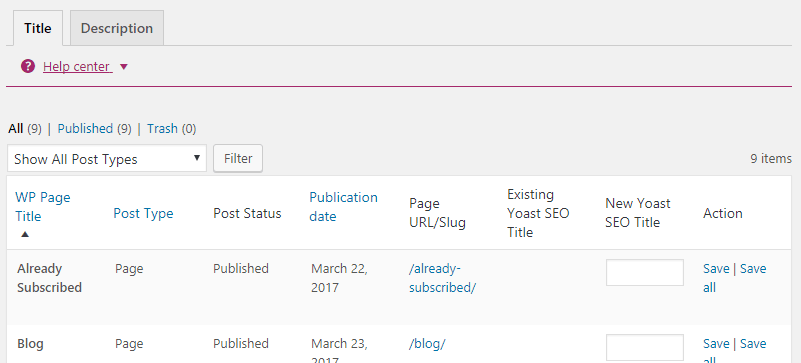
یوسٹ ایکسٹراز (گو پریمیم)
جبکہ Yoast SEO مفت میں دستیاب ہے ، یہاں ایک ہے پریمیم ورژن دستیاب ہے جو پیش کرتا ہے ، اس سے بھی زیادہ خصوصیات اور پریمیم سپورٹ۔

Yoast SEO پریمیم ہر سال 89 $ ہے اور اگر آپ Yoast SEO پریمیم میں اپ گریڈ کرنے کا فیصلہ کرتے ہیں تو یہ آپ کو ملنے والی بہت سی اضافی خصوصیات میں سے ایک ہے۔
ری ڈائریکٹر مینیجر

ری ڈائریکٹر مینیجر ایک آسان ٹول ہے جو آپ کو اپنی ویب سائٹ پر ری ڈائریکشنز بنانے میں مدد کرتا ہے۔
بہت سارے معاملات ایسے ہوتے ہیں جب آپ کو دوبارہ سمت بنانے کی ضرورت ہوگی۔ مثال کے طور پر ، آپ کو پرانے یا ٹوٹے ہوئے صفحے کو کسی نئے صفحے پر ری ڈائریکٹ کرنے کی ضرورت پڑسکتی ہے۔
متعدد فوکس کلیدی الفاظ

Yoast SEO کا مفت ورژن آپ کو صرف ایک فوکس کی ورڈ کا انتخاب کرنے کی اجازت دیتا ہے۔ لیکن پریمیم ورژن کے ساتھ ، آپ متعدد فوکس مطلوبہ الفاظ منتخب کرسکتے ہیں۔
اس سے آپ اپنے مواد کے ساتھ متعدد مطلوبہ الفاظ کو نشانہ بنانے کے امکانات بڑھاسکیں گے۔
سماجی پیش نظارہ

Yoast SEO پوسٹ ایڈیٹر کے بالکل نیچے ایک میٹا باکس دکھاتا ہے۔ یہ میٹا باکس اس بات کی نقالی دکھاتا ہے کہ آپ کے صفحے کو تلاش کے نتائج میں کس طرح دکھائی دے گا۔
سرچ رزلٹ سنیپٹ کی اسی تخروپن کی طرح ، Yoast SEO پریمیم آپ کو اس بات کی اجازت دیتا ہے کہ فیس بک پر شیئر کرتے وقت آپ کی پوسٹس کیسی ہو سکتی ہیں ٹویٹر.
SEO کے لئے Yoast کے ساتھ مواد اور آن پیج کو بہتر بنانا
پیش نظارہ باکس جو پوسٹ ایڈیٹر کے بالکل نیچے ظاہر ہوتا ہے وہ آپ کو اپنے مواد اور آن پیج SEO کی پڑھنے کی صلاحیت کو بہتر بنانے میں مدد کرتا ہے۔
یہ Yoast SEO کی پیش کردہ بہترین خصوصیات میں سے ایک ہے۔
یہ آپ کو قارئین اور سرچ انجنوں کے ل your اپنے مواد کو بہتر سے بہتر بنانے میں مدد کے ل simple آسان ہدایات پیش کرتا ہے۔

جیسا کہ آپ مذکورہ اسکرین شاٹ میں دیکھ سکتے ہیں ، وہاں دو ٹیب ہیں ، پڑھنے کی اہلیت والی ٹیب اور مطلوبہ الفاظ کے تجزیہ ٹیب۔
میں مندرجہ ذیل ذیلی حص inوں میں موجود ان دونوں کو تلاش کروں گا۔
Yoast کے ساتھ مطالعہ کی قابلیت کو بہتر بنانا

Yoast SEO میٹا باکس کا پڑھنے کے قابل تجزیہ ٹیب آپ کو اپنے مواد کی پڑھنے کی صلاحیت کو بہتر بنانے میں مدد فراہم کرے گا۔
ہر بار جب آپ اپنے مواد میں تبدیلیاں کرتے ہیں تو ، Yoast پوسٹ کو دوبارہ متحمل کرے گا اور پڑھنے کے قابل بہتری کی تجاویز دکھائے گا۔ یہ آپ کے مضمون کو پڑھنے کے قابل اسکور بھی دے گا۔ اسکور کو پڑھنے کے قابل ٹیب میں روشنی کی طرح دکھایا جائے گا۔
اگر روشنی سبز ہے ، تو آپ کا مضمون اچھا ہے لیکن اگر یہ سرخ ہے تو آپ کو اس پر کام کرنے کی ضرورت ہے۔
جب آپ اپنے مواد کی قابلیت کو بہتر بنانے کی کوشش کرتے ہیں تو ، پرفیکشنسٹ بننے کی کوشش نہ کریں۔ یہاں تک کہ اگر آپ کا سکور ٹھیک ہے (اورنج) ، آپ نے بہت اچھا کام کیا ہے۔
کامل پڑھنے کے قابل اسکور سے زیادہ اہم بات یہ ہے کہ آپ واقعتا your اپنے مواد کو شائع کررہے ہیں۔ اور اگر آپ کسی پوسٹ کو شائع کرنے سے پہلے کمال پرست بننے کی کوشش کرتے ہیں تو ، شاید آپ کبھی بھی پوسٹ کو شائع کرنے کے آخری مرحلے میں نہیں آسکتے ہیں۔
Yoast SEO کے ساتھ کلیدی لفظ تجزیہ (فوکس ورڈز)

Yoast SEO کا کلیدی لفظ تجزیہ کرنے والا اس کی بہترین خصوصیات میں سے ایک ہے۔
اس سے آپ کو صحیح مضمونوں کو نشانہ بنانے کے اپنے مضمون کے امکانات کو بہتر بنانے میں مدد ملتی ہے۔
کلیدی لفظ تجزیہ کار استعمال کرنے کے ل you ، آپ کو مطلوبہ مطلوبہ تجزیہ ٹیب کے فوکس کی ورڈ باکس میں ایک ہدف مطلوبہ الفاظ درج کرنا ہے۔

ایک بار جب آپ یہ کر لیتے ہیں تو ، Yoast آپ کے OnPage SEO کو بہتر بنانے میں مدد کے ل simple آسان تجاویز پیش کرنا شروع کردے گا:

اب ، ایک بار پھر ، پڑھنے کے قابل اسکور کی طرح ، بھی پرفیکشنسٹ بننے کی کوشش نہ کریں۔ بس یہ یقینی بنائیں کہ آن پیج SEO کے لحاظ سے آپ کی پوسٹ ٹھیک ہے (اورنج)۔
لپیٹ
مجھے امید ہے کہ اس مضمون نے Yoast SEO کو انسٹال کرنے اور ترتیب دینے میں آپ کی مدد کی ہے۔ WordPress آپ کی سائٹ پر پلگ ان. جب میں اپنی سائٹوں پر یہ پلگ ان مرتب کرتا ہوں تو یہ وہی عمل ہے جو میں استعمال کرتا ہوں۔
اگر اس مضمون نے آپ کی مدد کی تو براہ کرم ایک تبصرہ کریں اور مجھے بتائیں کہ آپ کیا سوچتے ہیں۔